Підключення до веб-камери іншого комп'ютера. Підключаємо веб-камеру для віддаленого перегляду з Інтернету
Порада 1: Як підключитися до віддаленої веб-камери
Іноді перед користувачами персонального комп'ютера різного класу може виникнути потреба у віддаленому підключенні до веб- камері . Причиною цього може бути бажання спостерігати за певною точкою, де встановлена камера і, відповідно, бути в курсі справ, що відбуваються там.
Вам знадобитьсяПерсональний комп'ютер, веб-камера
Інструкція
1. Насамперед, щоб підключитися до веб- камері і переглядати відео або фотографії, необхідно створити з'єднання локальної мережі. І тому треба мати свитч, тобто. спеціальний мережевий комутатор, що дозволяє створювати відразу кілька підключень, і не менше двох кабелів Ethernet. Після цього з'єднайте всі пристрої за допомогою кабелів Ethernet.
2. Тепер за допомогою інсталяційної програми, яка зазвичай входить до початкового пакета, визначте IP-адресу для камери. Його ви будете вводити в адресний рядокбраузера чи іншу програму. Найкраще створювати статичний IP-адресу, так як це набагато зручніше для роботи. Потім потрібно відкрити інтернет-браузер і набрати в адресному рядку IP-адресу. Якщо ви використовуєте сучасний браузер, то жодне програмне забезпеченнязавантажуватись не буде, тому що в ньому обов'язково підтримуються потоки відео.
3. Ось таким чином відбувається підключення веб-камери до комп'ютера, але якщо у вас є бажання з'єднуватися з камерою, що знаходиться на дуже великій відстані, то для цього необхідні спеціальні програми, наприклад, WebCam Monitor 4.20 або Webcam Surveyor 1.7.0, в яких також потрібно вказати IP-адресу та деякі інші дані. Сам процес налаштування програм такого роду гранично простий, тому що вам доведеться лише відповідати на запитання. Але, незважаючи на простоту, вони пропонують багато важливих переваг, тому що ви зможете вчасно виявити незаконне проникнення у ваше житло чи інші неприємності. Як бачите, підключиться віддалено в веб- камері не так і складно, і завдяки цьому можна бути завжди в курсі справ, що відбуваються в зоні, що спостерігається.
Порада 2: Як увімкнути віддалену камеру
Щоб спостерігати за подіями, що відбуваються в певному місці, потрібно, щоб там була встановлена камера, підключена до мережі інтернет і персональний комп'ютер, з якого ви могли б її контролювати. Підключившись до неї, ви бачитимете все, що відбувається в реальному часі.
Вам знадобиться- Мережевий комутатор.
Інструкція
1. Створіть з'єднання через локальну мережу, щоб підключитися до віддаленої камери. Для цього вам знадобиться спеціальний мережний комутатор. Він потрібний для того, щоб створювати одразу кілька підключень. Візьміть два кабелі з роз'ємами Ethernet та підключіть усі пристрої.
2. Скористайтеся інсталяційною програмою. Як правило, вона входить до базового пакету. Якщо ні, то завантажте її з інтернету та встановіть на ваш персональний комп'ютер. За допомогою цієї програми визначте IP-адресу віддаленої камери. Надалі, ви будете вводити його в адресний рядок вашого браузера або будь-якої іншої зручної для вас програми.
3. Створіть статичний IP адресу, щоб потім без особливих проблем увімкнути віддалено камеру. Відкрийте ваш браузер. В адресний рядок впишіть IP-адресу камери. Використовуйте сучасні браузери, що підтримують потоки відео, щоб не вдаватися до використання додаткового програмного забезпечення.
4. Використовуйте спеціальні програми, якщо ви хочете підключитися до камери, яка знаходиться від вас на досить великій відстані. Щоб використати віддалену камерувстановіть на ваш персональний комп'ютер WebCam Monitor 4.20 або WebCam Survevor 1.7.0. Використовуючи цю програму, вкажіть IP адресу камери, що вас цікавить. Далі буде досить проста процедура налаштування. Вам потрібно буде лише відповідати на питання, які задаватиме програма.
5. Якщо встановлена програмане русифіковано, завантажте русифікатор, або скористайтесь перекладачем, щоб коректно відбудувати програмне забезпечення. Після цього ви зможете скористатися віддаленою веб-камерою, якщо це використаннябуде правомірним і адміністратор комп'ютера, до якого підключена камера, надасть вам відповідні права.
І так завдання, організувати віддалене підключеннядо веб-камери через інтернет, встановлену біля комп'ютера. Якщо камера лише одна, спрямована на певне місце, за яким потрібне спостереження, зійде звичайна веб-камера. Якщо потрібно спостерігати за кількома місцями одночасно, тоді краще придбати ip камери, які підключаються або по кручений парі, або по wi-fi. У ip-камер є своя ip-адреса, за якою ви можете вийти на цю камеру просто ввівши його в рядку браузера, але для цього у вас має бути своя статична ip-адреса яку ви придбаєте у свого провайдера, послуга коштує не дорого. Є й інші рішення для отримання статичної ip-адреси, почитати можна
Ми будемо розглядати варіант підключення звичайної веб-камери без отримання статичної IP-адреси. Це можна організувати за допомогою зручного сервісу ivideon.com. Послуги надаються безкоштовно, тільки обмеження безкоштовному тарифідо 2-х камер на обліковий запис.
- Вам потрібно зареєструватись на сайті
- Потім скачати додаток на комп'ютер. Є під windows Linuxта MAC. Встановити програму.
- Запустити на комп'ютері програму.
- Потім зайти з будь-якого комп'ютера на сайт ivideon.com до особистого кабінету можна переглядати записи. Записи зберігаються на сервері Хмари даного сервісу, які потім можна завантажити на свій ПК або навіть викласти в загальний доступ.
1. Зареєструватись на сайті дуже просто, стандартна процедура. Потім прийде лист на пошту, потрібно підтвердити реєстрацію.
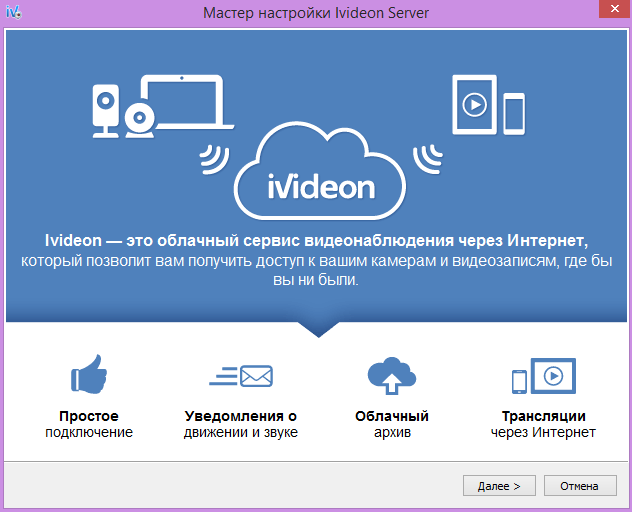
Вводимо email який використовували при реєстрації та вибираємо розташування камери.
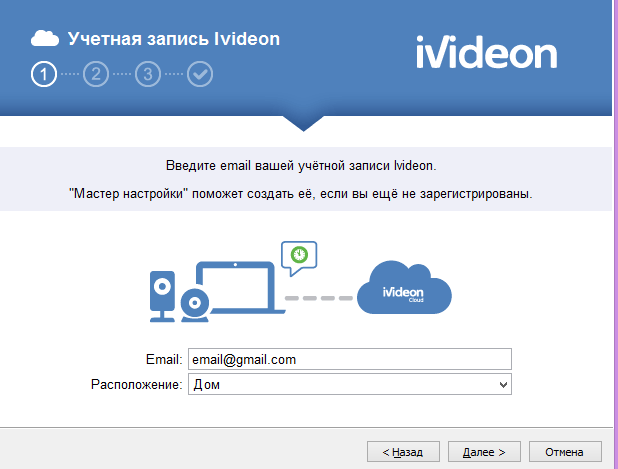
Потім програма сама визначить вашу камеру. Якщо не знаходить, додайте вручну.
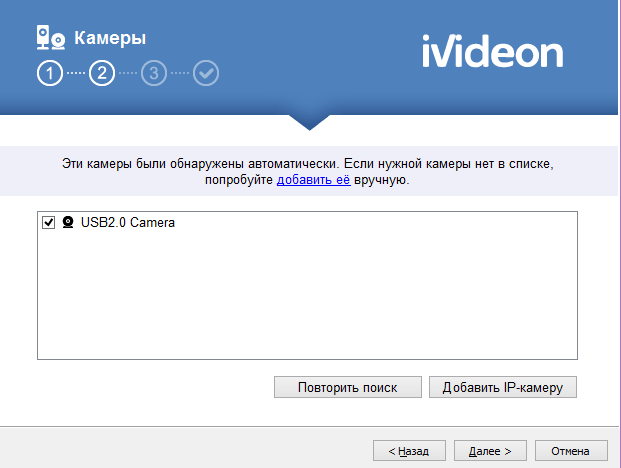
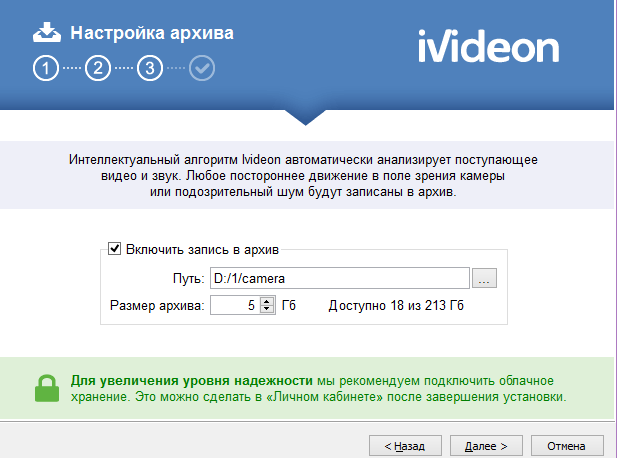
3. Далі програма запускається автоматично та включає запис при кожному виявленні руху у зоні видимості камери. У налаштуваннях камери можна скласти розклад включення камери або залишити за замовчуванням, запис при виявленні руху.
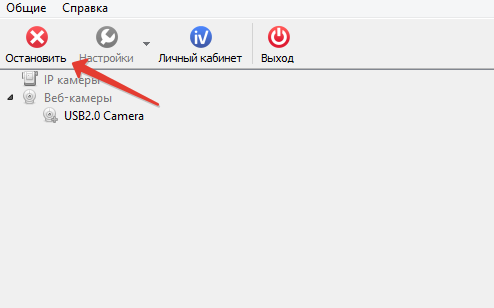
Налаштування відкриваються правою кнопкою миші на камері, а потім у контестному меню вибираєте налаштування.
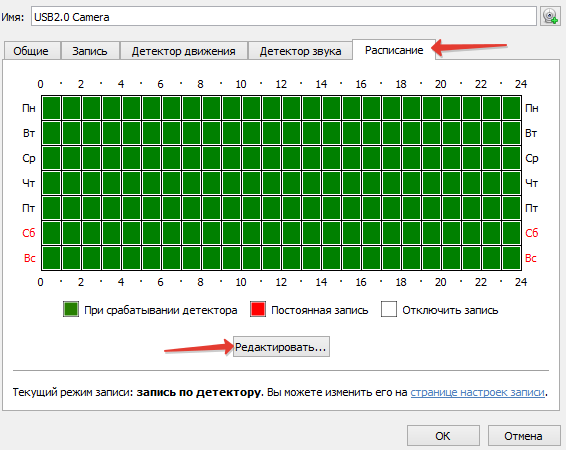
Натиснувши на кнопку редагувати відкривається вікно редагування розкладу включення камери, яке інтуїтивно зрозуміле, навіть не варто пояснювати як це зробити самі розберетеся налаштування всі дуже прості, навіть школяр розбереться =)
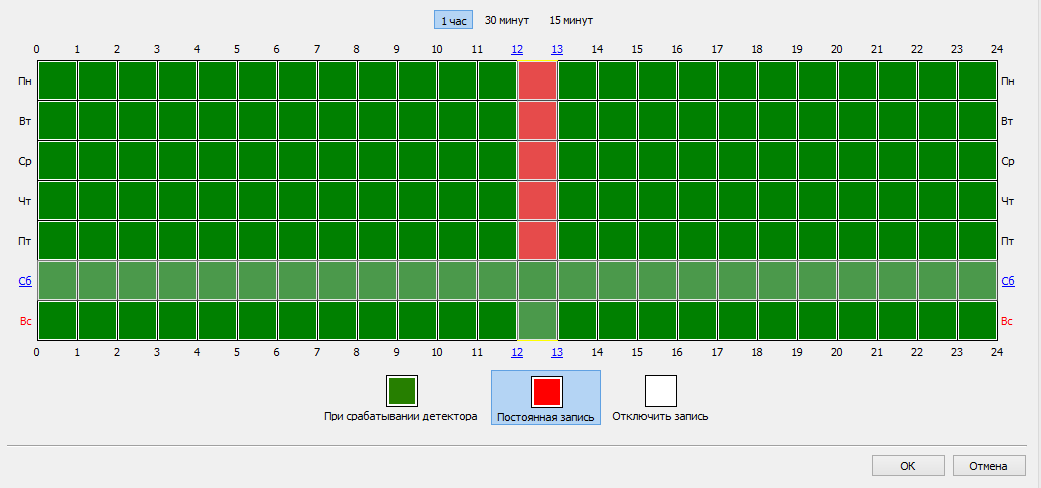
4. Потім потрібно запустити Ivideon Server, тобто натиснути кнопку запустити. Відкриваєте сайт ru.ivideon.com, і там у пункті "мої камери" з'явиться зображення з вашої камери.
5. Також можна ще завантажити та встановити програму на телефон adnroid або iOS. І отримувати повідомлення на телефон про увімкнення камери або фіксацію руху.
Можна також налаштувати розклад, щоб сповіщення приходили строго в конкретний час. Або взагалі відключити повідомлення.
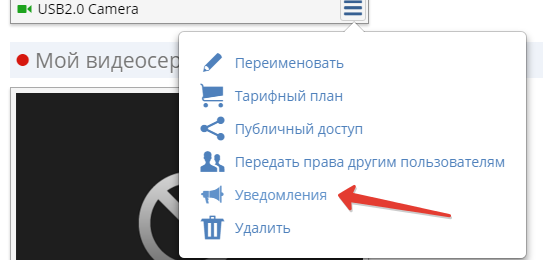
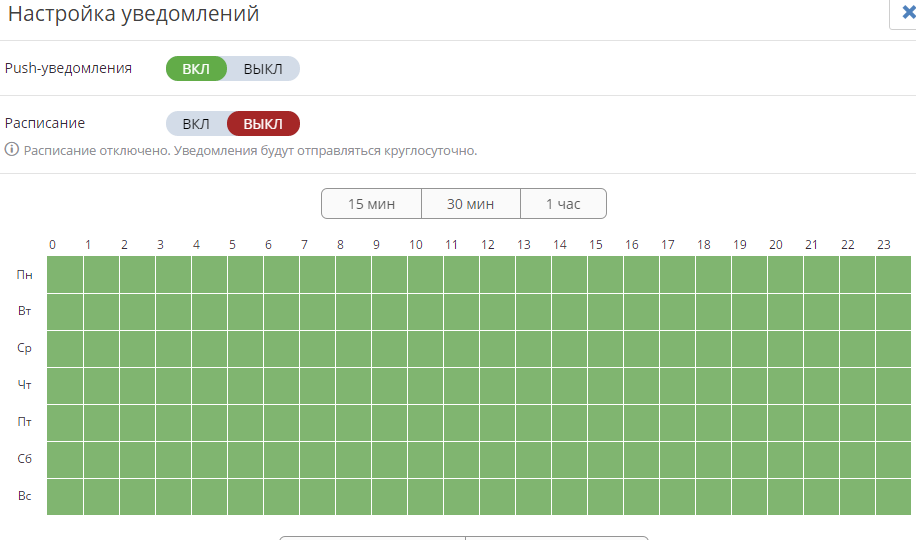
Усю історію включень запису відеоспостереження можна переглянути на сайті, натиснувши на зображення камери, внизу буде тимчасовий рядок з позначками про включення запису.
Прочитано 4351 раз
Інтернет дає нам фактично безмежні можливості спілкування та пошуку інформації. За допомогою мережі за наявності веб-камери можна забезпечити дому додаткову безпеку, якщо знати, як підключитися до ноутбука через Інтернет. Для цього вам обов'язково знадобиться спеціальне ПЗ.
Що потрібно, щоб підключитися до веб-камери віддалено
Щоб спостерігати через веб-камеру свого ноутбука за квартирою під час своєї відсутності, потрібно знати IP-устрою, а також знайти потрібне програмне забезпечення, вибрати яке потрібно виходячи з функціоналу ПЗ, яке вам потрібно.
Непомітно підключитися до веб-камери свого ПК або ноутбука через інтернет можна для різних цілей:
- Якщо ви залишаєте вдома дітей, при цьому хочете стежити, чи все гаразд.
- Якщо ви найняли підрядників виконувати ремонт під ключ, але хочете простежити, чи вони виконують свою роботу.
- Якщо ви хочете спочатку подивитися, як виконує свою роботу домробітниця або дитяча няня.
- Якщо ви просто завели собаку або кота, тому хочете простежити, чи все гаразд із вашим вихованцем, поки ви на роботі.
Зверніть увагу, що ви також можете підключатися до кількох веб-камер, якщо це необхідно, наприклад, на підприємстві або на виробництві. Щоб зв'язати всі пристрої, при цьому отримати їх віддалений доступ, найкраще звернутися до фахівця. Важливо, щоби співробітники знали про спостереження, інакше на вас можуть подати до суду.
Популярними програмами, що здійснюють віддалене підключення до веб-камери, є DigiCams, Webcam XP PRO та інші. Крім цього, ви можете скористатись програмами, які дозволять підключитися до своєї веб-камери зі смартфона. Це зручно, якщо ви надовго поїхали, при цьому хочете стежити за своєю квартирою. Приклад утиліти для роботи з веб-камерою зі смартфона є GPPRemoteViewer.
Ivideon Server
Ivideon Server – сервер хмарного відеоспостереження, який дозволяє організувати захищену систему відеоспостереження будь-якого масштабу. Дане ПЗ дозволить як керувати зйомкою з веб-камери будинку, щоб, наприклад, спостерігати за домашнім улюбленцем, так і налаштувати роботу з мережею веб-камер у великих торгових мережах і т.д.
Підключаємось до камери за допомогою Ivideon Server, використовуючи покрокову інструкціюта корисні поради:
- Встановіть програму.
- У властивостях відеопристрою виберіть «Зупинити трансляцію», щоб настроїти детектори.
- Задайте параметри детекторів звуку та руху, виставте «мертву» зону, в якій рух не фіксуватиметься камерою (при необхідності).
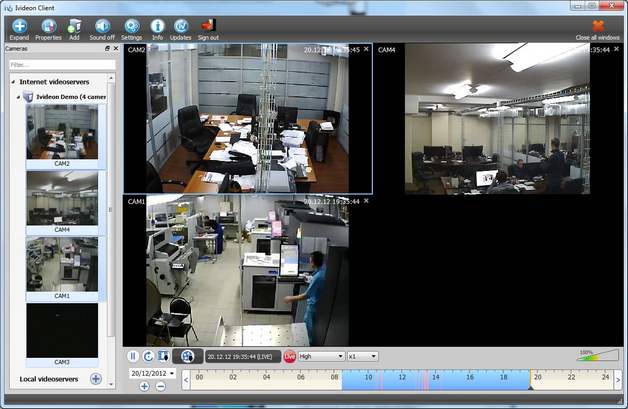
Чим вище чутливість детекторів, тим чіткіше реагуватиме камера на будь-які рухи. Якщо виставити високу чутливість, то детектори зреагують навіть на рух штор, а при мінімальних показниках чутливості датчик спрацює тільки, якщо в кімнаті буде людина.
Ivideon Server дозволяє гнучко налаштувати графік ведення запису. Наприклад, за допомогою ПЗ можна включити камеру в чітко призначений час, вести зйомку щодня у певний термін або розпочати запис тільки при спрацюванні детекторів.
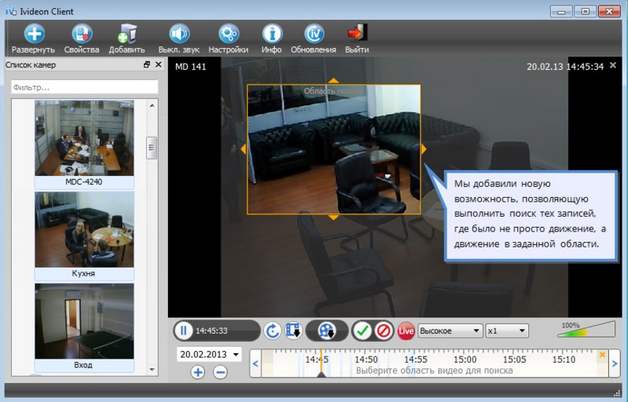
У налаштуваннях можна встановити параметри так, щоб Ivideon Server включався, навіть якщо ви ще не увійшли в систему ПЗ. Для цього виберіть параметр «Встановити як службу», коли встановлюватимете програму. Утиліта сама знайде камеру та мікрофон та запропонує вам почати їх використання.
Після всіх налаштувань дивитися відео через інтернет можна буде у своєму особистому кабінетіПри цьому ні серверу, ні розробникам Ivideon Server ваші особисті відео не будуть доступні, якщо ви не виставите його в спільний доступ. Також спостерігати за відео з веб-камери можна зі смартфона, для цього потрібно завантажити додаткову утиліту прямо на сайті Ivideon.
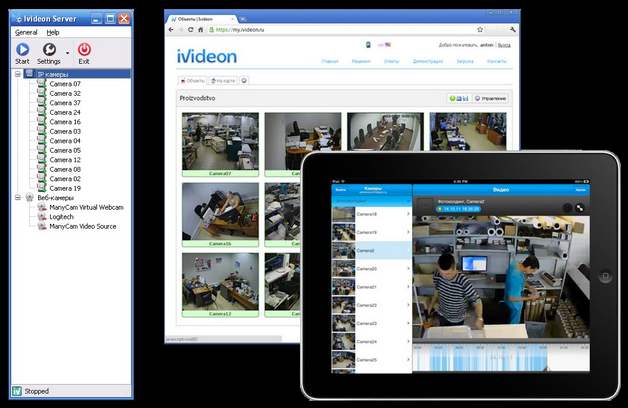
Корисна порада! Ніколи не відкривайте листи з підозрілими вкладеннями та не переходьте за неперевіреними посиланнями, адже в такому випадку на ваш ПК може непомітно завантажитись програма стеження через веб-камеру. Також підберіть відповідний антивірус, щоб одразу видаляти такі програми.
Ви можете вибрати будь-яке підходяще за функціоналом ПЗ, щоб підключатися до ноутбука і спостерігати за своїм будинком у свою відсутність. Для цього потрібен лише доступ до інтернету та перевірені програми, які ви зможете використовувати безпечно.










